选择注释
使用“编辑标准控制特征”对话框中的  “选择注释”操作,可以从“可视化”选项卡中选择模型注释。
“选择注释”操作,可以从“可视化”选项卡中选择模型注释。
 “选择注释”操作,可以从“可视化”选项卡中选择模型注释。
“选择注释”操作,可以从“可视化”选项卡中选择模型注释。假设工艺计划阅览器的“结构”选项卡中显示以下结构:
• CAD 文档与操作 0010 关联。
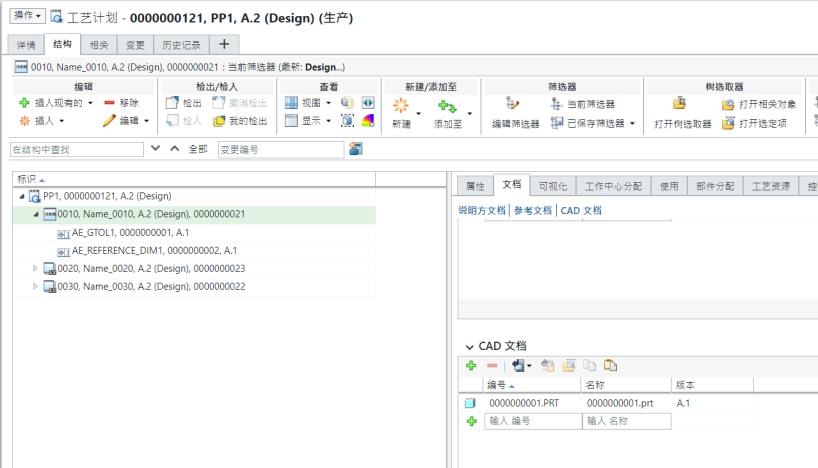
• 不同的 CAD 文档与操作 0020 关联。
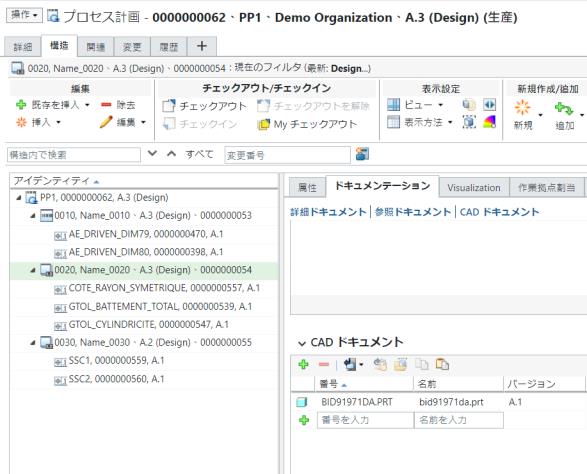
• 没有 CAD 文档与操作 0030 关联。
1. 浏览至工艺计划阅览器的“结构”选项卡。
2. 在工艺计划树结构中,选择工艺计划 PP1。
4. 在“编辑标准控制特征”对话框中,选择一个或多个标准控制特征。
5. 单击  “选择注释”。随即出现一个新窗格,其中显示“可视化”和“关联”选项卡。
“选择注释”。随即出现一个新窗格,其中显示“可视化”和“关联”选项卡。
 “选择注释”。随即出现一个新窗格,其中显示“可视化”和“关联”选项卡。
“选择注释”。随即出现一个新窗格,其中显示“可视化”和“关联”选项卡。
也可以从右击操作菜单中选择  “选择注释”。 “选择注释”。 |
6. “可视化”选项卡加载相应的 CAD 文档并加亮从中创建标准控制特征的模型注释。
单击  ,可以展开或折叠新显示的窗格。 ,可以展开或折叠新显示的窗格。 |
7. 或者,从“可视化”工具栏中选择  “切换自动选择首选项”。将显示以下两个选项:
“切换自动选择首选项”。将显示以下两个选项:
◦ “从结构到可视化的自动选择”- 选中该选项后,在“标准控制特征”部分选择标准控制特征,这样即会在“可视化”选项卡中突出显示相应的模型注释。
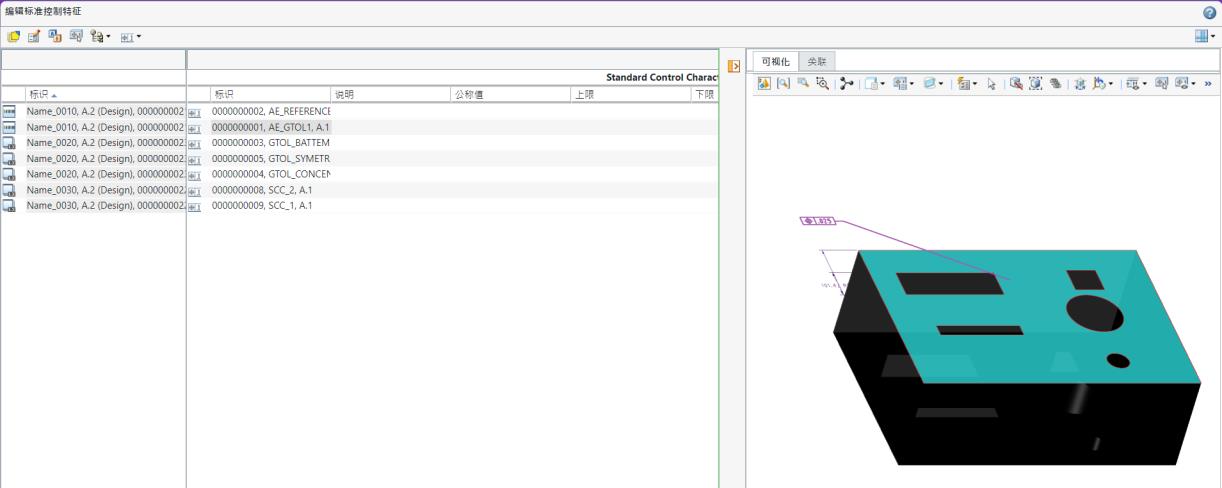
◦ “从可视化到结构的自动选择”- 选中该选项后,在“可视化”选项卡中选择模型注释,这样即会在“标准控制特征”部分突出显示相应的标准控制特征。
8. 可以将不同的 CAD 文档与不同的标准控制特征相关联。如果选择标准控制特征 GTOL_BATTLEMENT_SIMPLE,则 CAD 文档 2 会显示在“可视化”选项卡中,因为 GTOL_BATTLEMENT_SIMPLE 衍生自 CAD 文档 2。

要点
• 可以选择与多个 CAD 文档或部件关联的多个标准控制特征,然后启动  “选择注释”操作。在此类场景中,“选择 EPM 文档”对话框随即打开并显示多个 CAD 文档或部件名称。随后,可以选择要打开的相关 CAD 文档或部件,然后单击“确定”。“选择 EPM 文档”对话框随即关闭,相关 CAD 文档将加载到“可视化”选项卡中,相关模型注释将在“可视化”选项卡中突出显示。
“选择注释”操作。在此类场景中,“选择 EPM 文档”对话框随即打开并显示多个 CAD 文档或部件名称。随后,可以选择要打开的相关 CAD 文档或部件,然后单击“确定”。“选择 EPM 文档”对话框随即关闭,相关 CAD 文档将加载到“可视化”选项卡中,相关模型注释将在“可视化”选项卡中突出显示。
 “选择注释”操作。在此类场景中,“选择 EPM 文档”对话框随即打开并显示多个 CAD 文档或部件名称。随后,可以选择要打开的相关 CAD 文档或部件,然后单击“确定”。“选择 EPM 文档”对话框随即关闭,相关 CAD 文档将加载到“可视化”选项卡中,相关模型注释将在“可视化”选项卡中突出显示。
“选择注释”操作。在此类场景中,“选择 EPM 文档”对话框随即打开并显示多个 CAD 文档或部件名称。随后,可以选择要打开的相关 CAD 文档或部件,然后单击“确定”。“选择 EPM 文档”对话框随即关闭,相关 CAD 文档将加载到“可视化”选项卡中,相关模型注释将在“可视化”选项卡中突出显示。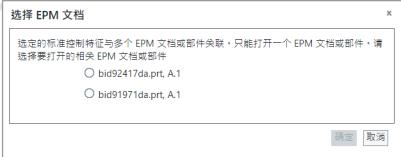
例如,您选择了 10 个标准控制特征。在这 10 个特征中,有五个属于 CAD document 1,其他五个属于 CAD document 2。单击  “选择注释”操作,“选择 EPM 文档”对话框随即打开。在该对话框中,选择 CAD document 2 并单击“确定”。“选择 EPM 文档”对话框随即关闭,CAD document 2 将加载到“可视化”选项卡中。系统还会突出显示仅与 CAD document 2 相关的模型注释。
“选择注释”操作,“选择 EPM 文档”对话框随即打开。在该对话框中,选择 CAD document 2 并单击“确定”。“选择 EPM 文档”对话框随即关闭,CAD document 2 将加载到“可视化”选项卡中。系统还会突出显示仅与 CAD document 2 相关的模型注释。
 “选择注释”操作,“选择 EPM 文档”对话框随即打开。在该对话框中,选择 CAD document 2 并单击“确定”。“选择 EPM 文档”对话框随即关闭,CAD document 2 将加载到“可视化”选项卡中。系统还会突出显示仅与 CAD document 2 相关的模型注释。
“选择注释”操作,“选择 EPM 文档”对话框随即打开。在该对话框中,选择 CAD document 2 并单击“确定”。“选择 EPM 文档”对话框随即关闭,CAD document 2 将加载到“可视化”选项卡中。系统还会突出显示仅与 CAD document 2 相关的模型注释。• 假设以下场景:您选择了一个或多个不与任何 CAD 文档或部件关联的标准控制特征,然后启动  “选择注释”操作。在此类场景中,系统在该对话框的右角显示以下消息:
“选择注释”操作。在此类场景中,系统在该对话框的右角显示以下消息:
 “选择注释”操作。在此类场景中,系统在该对话框的右角显示以下消息:
“选择注释”操作。在此类场景中,系统在该对话框的右角显示以下消息:No EPM documents or parts are associated with the selected standard control characteristics.
• 假设以下场景:您选择了以下实体,然后启动  “选择注释”操作:
“选择注释”操作:
 “选择注释”操作:
“选择注释”操作:◦ 不与任何 CAD 文档或部件关联的标准控制特征。
◦ 与 CAD 文档关联的标准控制特征。
在此类场景中,系统将忽略不与任何 CAD 文档或部件关联的标准控制特征。系统仅考虑与 CAD 文档关联的标准控制特征,并在“可视化”选项卡中加载 CAD 文档。
 “编辑多个标准控制特征”
“编辑多个标准控制特征”